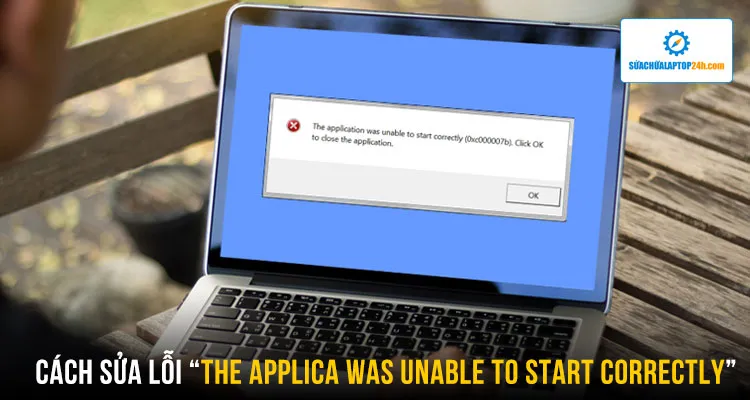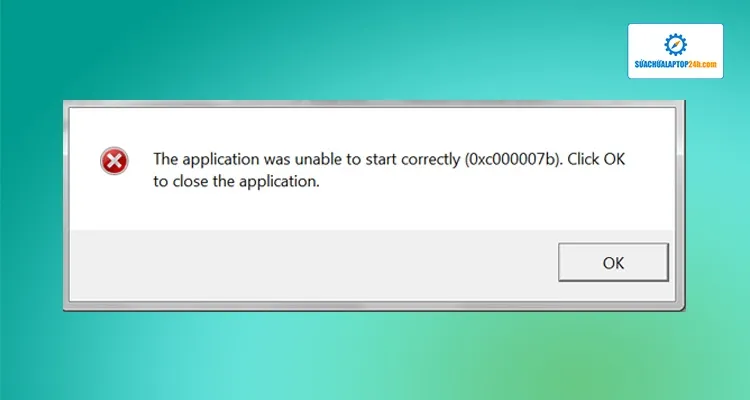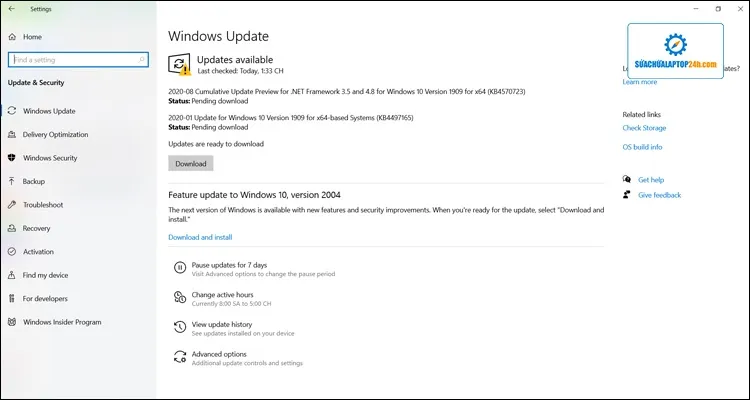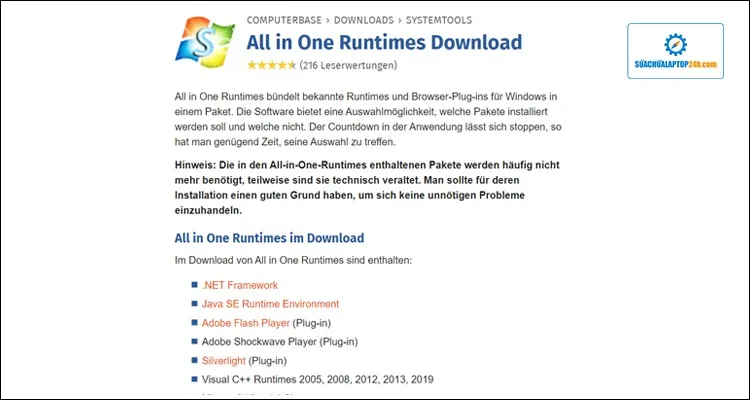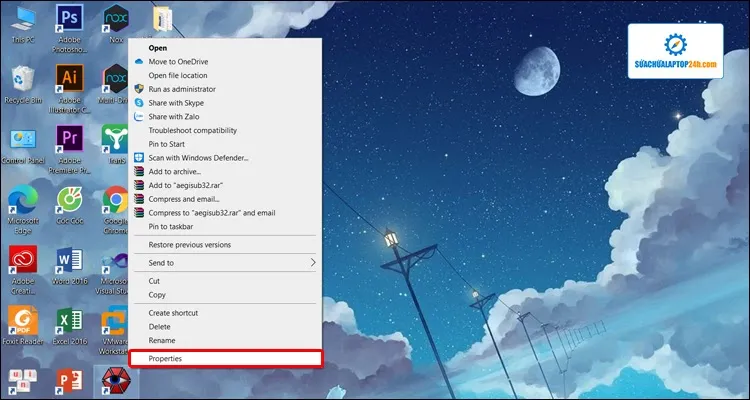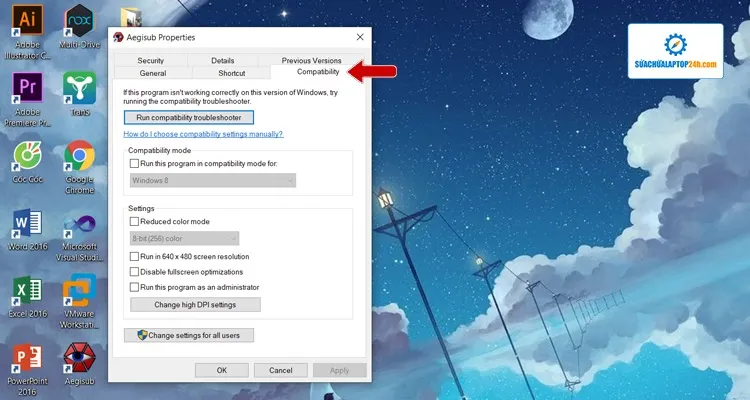Lỗi 0xc00007b là một lỗi người dùng có thể gặp trên Windows 10 trong quá trình sử dụng. Đặc điểm của lỗi này là khi cài đặt games trên máy tính sẽ hiện thông báo The applica was unable to start correctly (0xc000007b). Vậy để khắc phục lỗi này phải phải làm như thế nào? Hãy cùng tìm hiểu nhé!
Bạn đang đọc: Cách sửa lỗi The applica was unable to start correctly (0xc000007b) nhanh chóng
CÁCH SỬA LỖI THE APPLICA WAS UNABLE TO START CORRECTLY (0XC000007B)
Lỗi 0xc00007b là một lỗi người dùng có thể gặp trên Windows 10 trong quá trình sử dụng. Đặc điểm của lỗi này là khi cài đặt games trên máy tính sẽ hiện thông báo The applica was unable to start correctly (0xc000007b). Khi máy tính đã bị lỗi này thì bạn chỉ có thể nói không với trò chơi. Vậy để khắc phục lỗi này phải phải làm như thế nào? Trong bài viết dưới đây Sửa chữa Laptop 24h .com sẽ hướng dẫn bạn “Sửa lỗi 0xc00007b trên Windows 10 hiệu quả”.
Cách sửa lỗi 0xc00007b trên Windows 10 hiệu quả
1. Nguyên nhân dẫn đến lỗi 0xc00007b trên Windows 10
Nguyên nhân thứ dẫn đến lỗi 0xc00007b trên Windows 10 có thể do các file hệ thống bị thiếu hoặc hư hỏng, lỗi trình điều khiển NVIDIA với haiti, gián đoạn cập nhật Windows, lỗi tệp ở Microsoft Visual C ++, Directx hay .NET Framework.
Lỗi 0xc00007b
2. Cách sửa lỗi 0xc00007b trên Windows 10 hiệu quả
Để sửa lỗi 0xc00007b trên Windows 10 bạn hãy làm theo cách các dưới đây:
Cách 1: Tiến hành cập nhật Windows
Bạn hãy tiến hành cập nhật phiên bản Windows mới nhất trên máy tính có thể chính vì thiếu đi những file cập nhật vá lỗi nên lỗi này xuất hiện trên máy tính của bạn. Để cập nhật bạn truy cập và Settings chọn & Security chọn Windows để tải xuống bản cập nhật mới nhất.
Windows
Cách 2: Cập nhật Card NVIDIA
Bạn hãy nhanh chóng cập nhật card NVIDIA để fix lỗi 0xc00007b bằng cách truy cập đường link phía dưới.
– Cập nhật NVIDIA: Tại đây.
Cách 3: Sửa chữa các lỗi của DirectX, Visual C ++ Redistributable, .Net Framework bằng phần mềm All in one Runtimes
Bạn hãy tải về All in one Runtimes để vá lỗi cho các trình điều khiển DirectX, Visual C ++ Redistributable, .Net bằng link phía dưới.
– Download All in one Runtimes: Tại đây.
Tải về All in one Runtimes
Bạn hãy khởi chạy ứng dụng sau khi tải về và chọn Installieren rồi chờ một chút để All in one Runtimes fix lỗi cho các trình điều khiển.
Cách 4: Chạy ứng dụng bằng quyền Administrator
Bạn hãy chạy trò chơi bằng quyền Administrator theo các bước dưới đây:
Bước 1: Click chuột phải vào ứng dụng chọn Properties ở phía dưới cùng.
Chọn Properties
Bước 2: Tại cửa sổ Properties bạn chọn mục Compatibility như hình bên dưới.
Chọn Compatibility
Bước 3: Bạn hãy click chọn Run this program as an administrator rồi nhấn Apply để lưu thao tác.
Hoàn tất chạy quyền Administrator
Cách 5: Cài đặt lại games hay ứng dụng
Cách cuối cùng chính là bạn hãy gỡ cài đặt game hoặc ứng dụng và tiến hành cài đặt lại. Để gỡ cài đặt game hay ứng dụng trên Windows bạn truy cập Control Panel chọn Programs rồi chọn Uninstall a Programs tìm đến ứng dụng muốn gỡ cài đặt click chuột phải chọn Uninstall và chờ trong giây lát.
Trên đây Sửa chữa Laptop 24h .com đã hướng dẫn bạn “Sửa lỗi 0xc00007b trên Windows 10 hiệu quả”. Chúc bạn thành công và có những trải nghiệm tuyệt vời. Đừng quên theo dõi những bài viết hữu ích từ Sửa chữa Laptop 24h .com nhé!